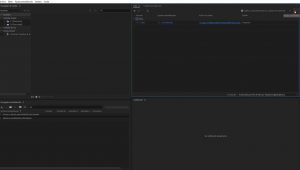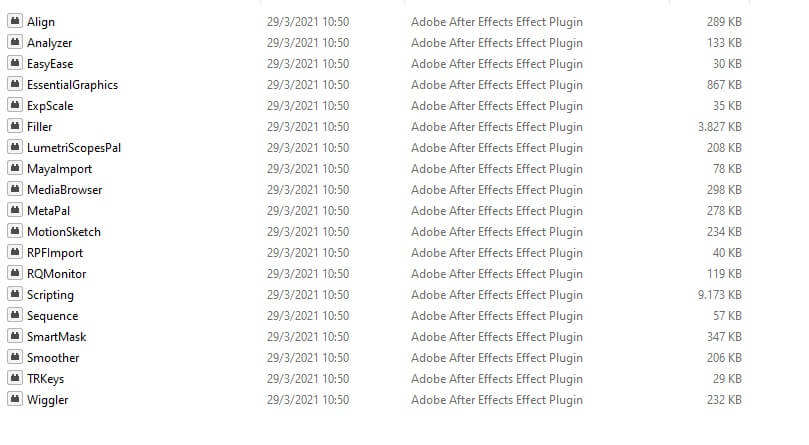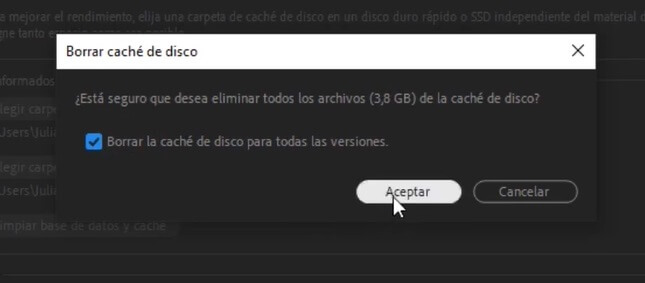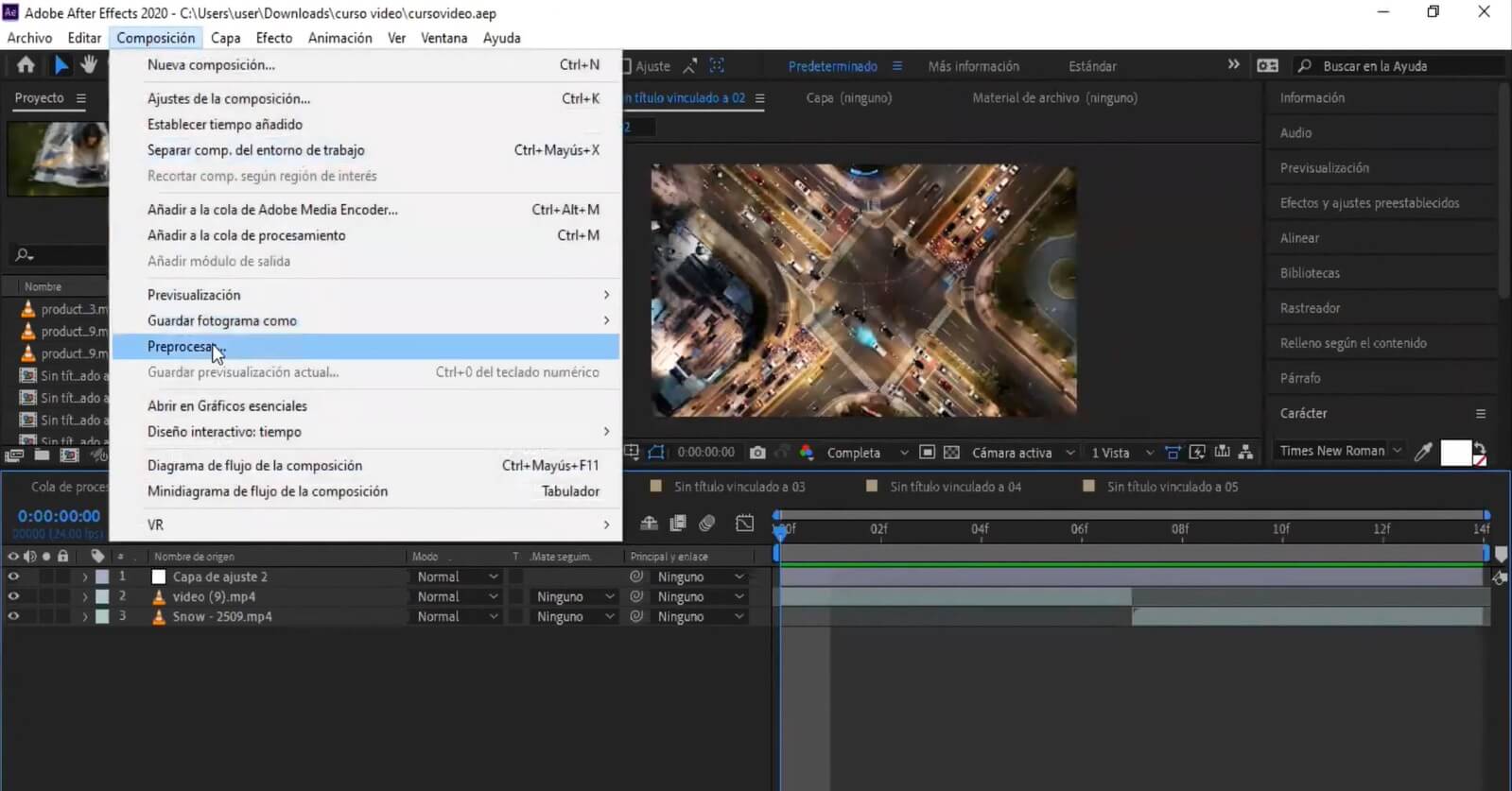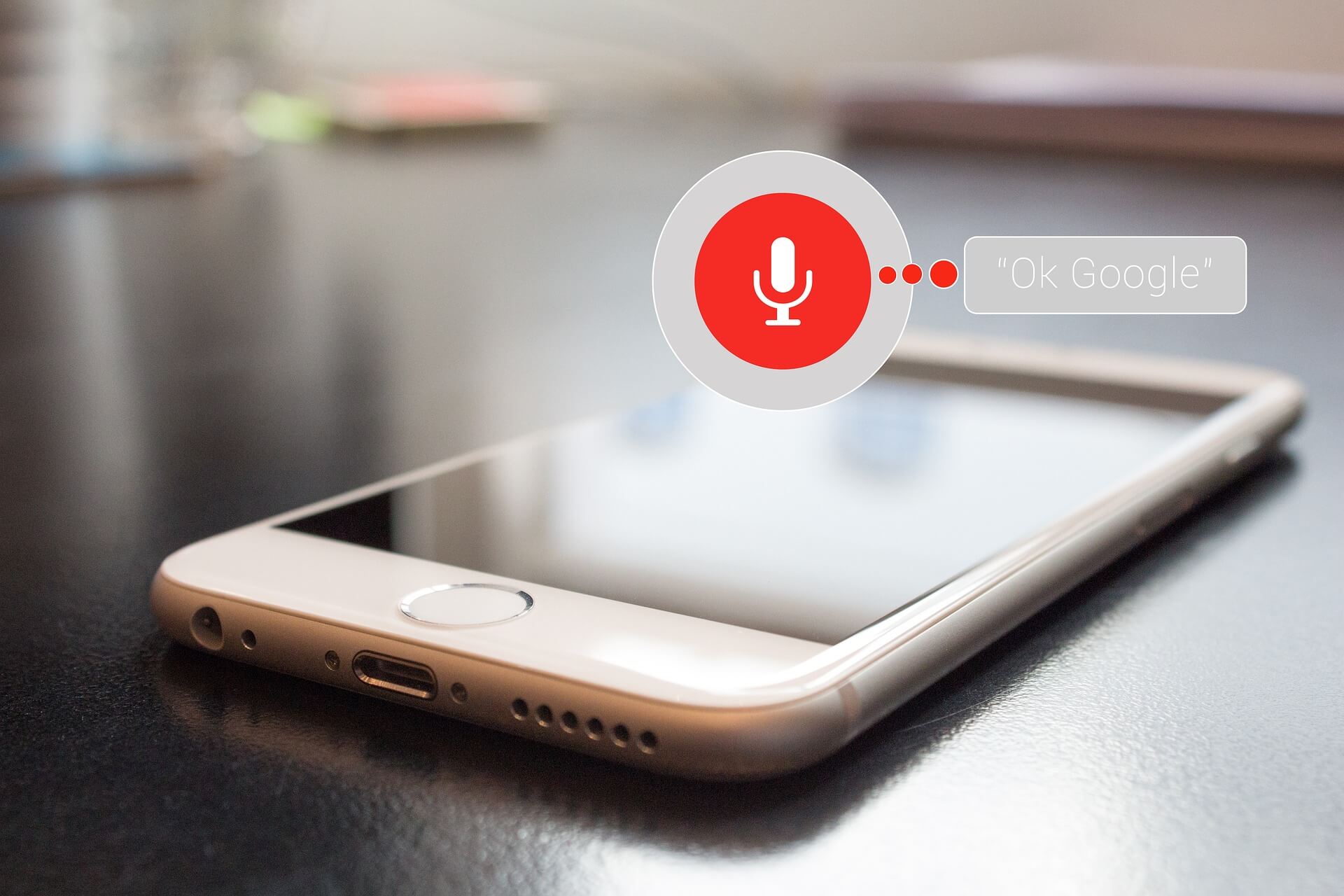Hoy te explicamos paso a paso cómo puedes exportar un video en Adobe After Effects.
Cómo exportar video After Effects para YouTube
Una vez que tengamos listo nuestro archivo para exportar, vamos a hacer clic en “Composición”> “Procesar”.
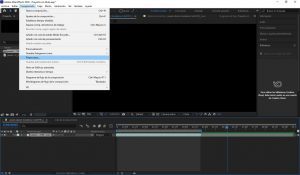
Siguiente, agregamos el archivo a Adobe Media Encoder.
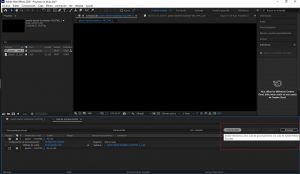
Una vez cargado en Adobe Media Encoder (Puede tardar unos segundos), damos clic en los ajustes preestablecidos de nuestro archivo.
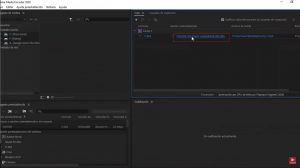
Se abrirá la ventana de exportación, formato dejamos en Mp4 (H.264), y en ajuste predeterminado seleccionamos la opción “YouTube 1080p FULL HD”.
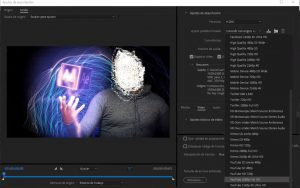
Dejas marcada la casilla “Usar calidad de procesamiento máxima” en caso de que no la tengas marcada y le das a Aceptar.
Lo último será darle al botón de play en Adobe Media Encoder para que nuestro video se exporte.
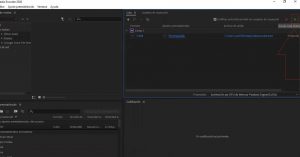
Cómo exportar video alta calidad After Effects
Luego de tener tu proyecto ya finalizado para exportar, procederemos a ajustar todo para exportar en la máxima calidad posible.
Nos vamos al menú de composición, y damos clic a “Añadir a la cola de procesamiento” o CTRL+M.

Se nos abrirá las opciones de procesamiento en la parte inferior de la interfaz, y abrimos la “configuración óptima”
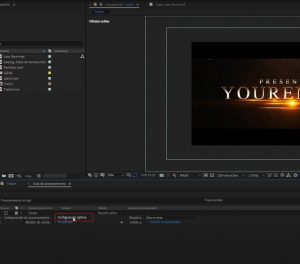
Se abrirá la ventana de configuración de procesamiento, debemos asegurarnos de que la calidad este en “Optima”, resolución “Completa” y el tamaño se mantenga a la resolución que estabas trabajando en el proyecto. Le damos a “Aceptar”.
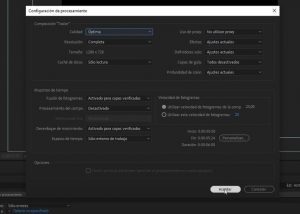
En la siguiente opción que es “Modulo de salida”, damos clic para abrir la configuración.
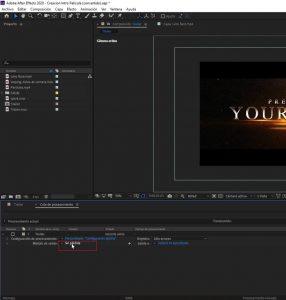
Se abrirá los “Ajustes del módulo de salida”, lo primero que haremos es cambiar el formato AVI, esto debido a que es un formato demasiado pesado, en mi caso elegí “QuickTime”.
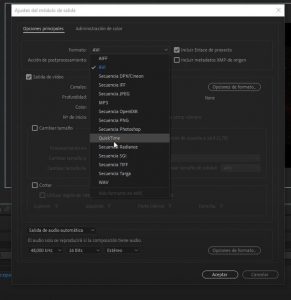
“Acción de procesamiento” lo dejamos en “Ninguno”.
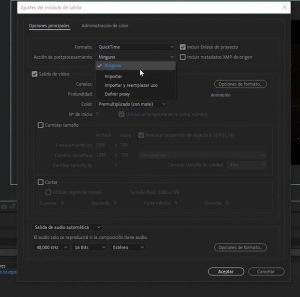
Comprobamos que la “Salida de video” este en RGB, Millones de colores y pre-multiplicado (con mate) y le damos aceptar.

Luego, nos dirigimos a la opción de “Salida a:” y damos clic. Esta opción es para decirle a el programa donde guardar el archivo exportado.
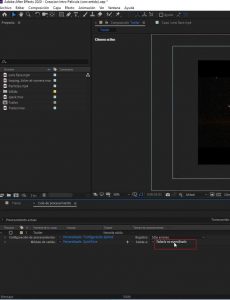
Lo siguiente será dar clic a la opción “Procesar”. Este proceso puede tardar varios minutos.
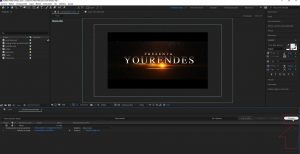
De esta manera nuestro video se exportará en alta resolución.
Cómo exportar video after effects con poco peso
Para exportar video en poco peso en After Effects, primero deberemos procesarlo.
Para ello vamos a composición> “Añadir a la cola de Adobe Media Encoder”.
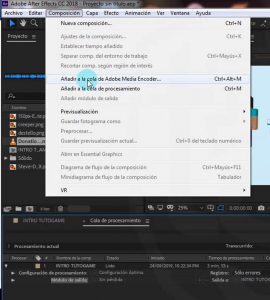
Tardará unos minutos en cargar nuestro video, en caso de no cargar arrastramos la secuencia a Media Encoder.
Haciendo clic en H.264 o en los ajustes preestablecidos se abrirá la ventana de exportación de Media Encoder, si tienes conocimientos de Adobe Premiere, notaras que es exactamente igual.

Una vez en la ventana de exportación, en formato recomiendo H.265 (MP4) ya que mantiene un peso y una calidad buena. Y en ajuste predeterminado “Coincidir con origen: velocidad de bits alta”.
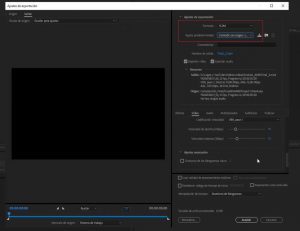
Esto hará que en los “Ajustes de video” la velocidad de destino y la velocidad máxima se vean modificados. Si bien con una velocidad de destino en 10 y una velocidad máxima en 12 el video mantendrá su calidad y pesará muy poco (puedes verlo en la parte inferior de la ventana de exportación), modificando los valores de velocidad podrás obtener más calidad con más peso de archivo o menos calidad por un menor peso de archivo.

Seguimos bajando en las opciones de video y seleccionamos la casilla “Procesar con la máxima profundidad” y también la casilla de “Usar calidad de procesamiento máxima”.
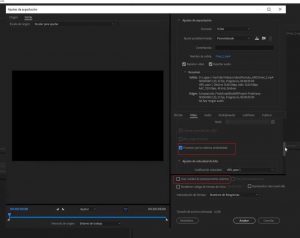
Damos a aceptar y luego a “Iniciar cola” en Media Encoder. Nuestro archivo será exportado en gran calidad y con muy poco peso.
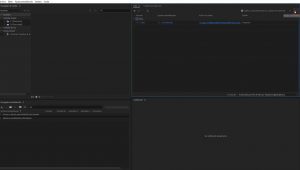
Cómo exportar un video de after effects sin fondo
Para exportar un video sin fondo en After Effects primero es importante aclarar que deberás tener instalada la última versión de QuickTime.
Una vez listo nuestro archivo, primero conmutaremos la animación de la cuadricula de transparencia.
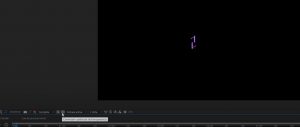
Esto va a omitir la capa de fondo.
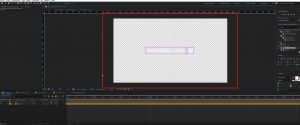
Abrimos la ventana de exportación, “Archivo”>” Exportar”> “Añadir a la cola de procesamiento”.
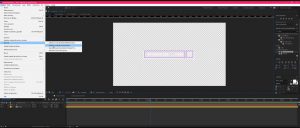
Se nos abrirá la ventana de procesamiento en la parte inferior, damos clic en el módulo de salida para abrir la ventana.
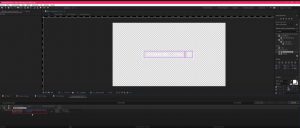
Una vez en la ventana, seleccionamos el formato “QuickTime”.
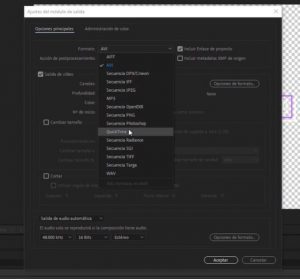
En canales elegimos la opción “RGB + Alfa”, esta opción permite la transparencia.
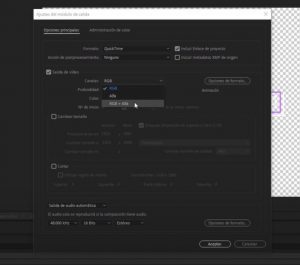
Y en color, “Pre multiplicado (con mate)”.
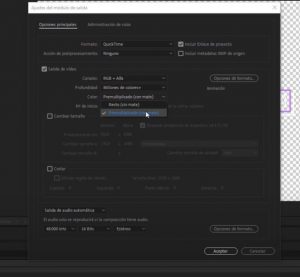
Abrimos las opciones de formato, y verificamos que el códec de video este en “Animación” y le damos a aceptar.
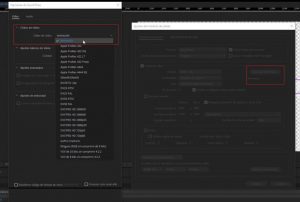
Como podrías observar la salida ya cambio a el formato .mov
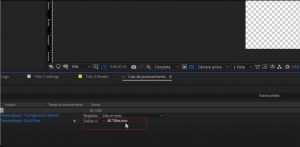
Solo quedaría darle a “Procesar”, y una vez cargada barra nuestro archivo estaría exportado.
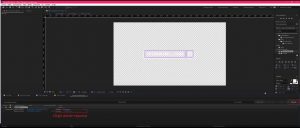
Otros métodos y tipos de exportación para vídeo
Existen 2 formas de exportación para After Effects.
Exportar con cola de renderizado.
Para esta opción debemos dirigirnos a “Archivo”>” Exportar”> “Añadir a la cola de procesamiento” o con el atajo CTRL + M.
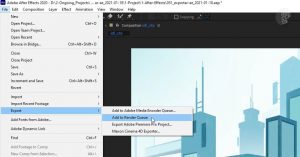
Se abrirá en la parte inferior la cola de renderizado donde podrías elegir formato de exportación, donde guardarlo y opciones de renderizado.
Dándole clic a “Render”, empezara a cargar la barra y se exportara nuestro contenido.
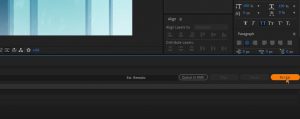
Exportar con Adobe Media Encoder.
Para exportar con Adobe Media Encoder, seguiremos los mismos pasos, pero elegimos la opción del encoder. “Archivo”> “Exportar”>” Añadir a la cola de Adobe Media Encoder” o el atajo CTRL + ALT + M.
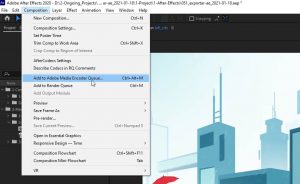
Se abrirá la ventana de Adobe Media Encoder, y al cabo de unos segundos ya estará disponible el video que queremos exportar. Podrás modificar formato y hasta abrir una ventana de exportación similar a la de Premiere donde podrías personalizar más tu exportación.
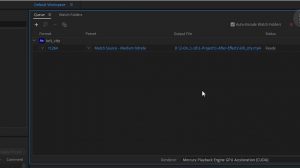
En “Archivo de salida” puedes elegir la carpeta donde quieres que tu exportación sea dirigida.
Solo quedara darle a iniciar cola para que empiece a exportar.